
U kan foto's op die iPhone stoor soos in albums in die standaardtoepassing "Photo", en in toepassings van die App Store. Baie gebruikers is bekommerd oor die veiligheid van hul data, daarom verkies hulle om toegang tot hulle te beperk met 'n wagwoord.
Wagwoord op foto
iOS bied die installering van 'n sekuriteitskode nie net op individuele foto's nie, maar ook op die hele toepassing "Photo". U kan 'n spesiale funksie gebruik "Toegangsgids" in die instellings van die toestel, sowel as om 'n derdepartyprogram af te laai om u data te stoor en te sluit.
Kyk ook: Sluit iPhone vas vir diefstal
Metode 1: Notas
Hierdie metode laat u nie toe om 'n wagwoord in te stel vir foto's wat reeds geskep is wat in die program gestoor is nie "Photo". As die gebruiker egter 'n foto uit die notas self neem, kan hy dit met 'n vingerafdruk of sekuriteitskode blokkeer.
Kyk ook: Hoe om foto's van die iPhone na die rekenaar oor te dra
Aktiveer funksie
- Gaan na "Instellings" jou toestel.
- Rol 'n bietjie af en vind "Notes".
- Skakel die funksie uit in die venster wat oopmaak "Stoor media in foto". Beweeg die skuifknop na links om dit te doen.
- Gaan nou na die afdeling "Wagwoord".
- Aktiveer funksie "Gebruik raak-ID" of skep u eie wagwoord. Dit kan bestaan uit letters, syfers en simbole. U kan ook 'n wenk spesifiseer wat vertoon sal word as u 'n geslote noot wil sien. pers "Gebraai".





Proses vir die sluit van foto's
- Gaan na die app "Notes" op die iPhone.
- Gaan na die gids waar u die inskrywing wil skep.
- Klik op die ikoon om 'n nuwe nota te skep.
- Tik op die kamerabeeld om 'n nuwe foto te maak.
- Kies "Neem 'n foto of video".
- Neem 'n foto en klik "Gebruik foto".
- Soek ikoon "Deel" aan die bokant van die skerm.
- Tik aan Sluit nota.
- Voer u vorige wagwoord in en klik "OK".
- Die slot is ingestel. Tik op die slotikoon in die regter boonste hoek.
- 'N Notitie met 'n foto is toegesluit. Om dit te sien, moet u 'n wagwoord of vingerafdruk invoer. Die geselekteerde foto sal nie in die iPhone-galery vertoon word nie.






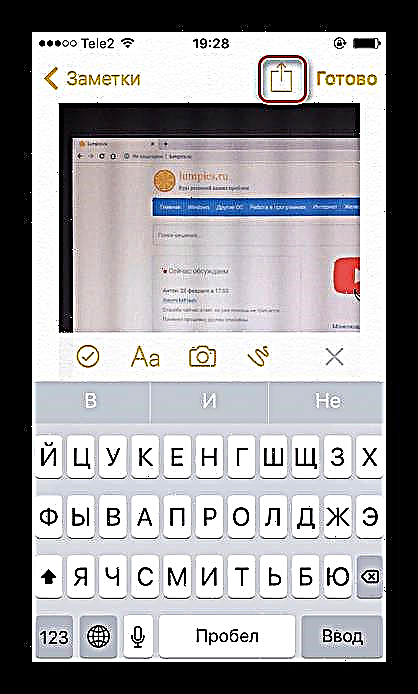




Metode 2: Gidstoegangsfunksie
Die iOS-stelsel bied aan sy gebruikers 'n spesiale funksie - "Toegangsgids". Dit stel u in staat om slegs sekere prente op die toestel oop te maak en verbied u om die album verder te draai. Dit sal help in situasies waar die eienaar van die iPhone sy toestel aan 'n ander persoon moet gee om na die foto te kyk. As die funksie geaktiveer is, kan hy nie die res van die foto's sien sonder om die kombinasie en wagwoord te ken nie.
- Gaan na die iPhone-instellings.
- Oop afdeling "Basiese".
- Kies item Universele toegang.
- Aan die einde van die lys, vind "Toegangsgids".
- Aktiveer die funksie deur die skuifknop na regs te skuif en druk "Instellings vir wagwoordkode".
- Stel 'n wagwoord in deur op te klik "Stel toegang tot wagwoordkode vir gids in", of aktiveer vingerafdruk.
- Maak die beeld oop wat u benodig in die toepassing "Photo" op die iPhone wat u vir u vriend wil wys, en druk 3 keer op die knoppie "Home".
- Klik in die venster wat oopmaak "Parameters" en skuif die skuifbalk na links oorkant die lyn "Druk". pers "Gebraai" - "Gaan voort".
- Toegangshandleiding is begin. Druk nou weer drie keer op die knop om 'n album te laat blaai "Home" en voer u wagwoord of vingerafdruk in. Klik in die venster wat verskyn Hang op.







Metode 3: Wagwoord vir die toepassing
As die gebruiker toegang tot die hele program wil beperk "Photo", is dit sinvol om 'n spesiale funksie te gebruik Toepassingswagwoord op die iPhone. Dit stel u in staat om sekere programme vir 'n rukkie of vir ewig te blokkeer. Die insluiting en konfigurasie daarvan is op verskillende weergawes van iOS effens verskillend, lees dus ons artikel op die onderstaande skakel noukeurig.
Lees meer: Ons plaas 'n wagwoord op die toepassing op die iPhone
Metode 4: Derdepartytoepassings
U kan slegs 'n wagwoord vir 'n spesifieke foto opstel met behulp van derdepartytoepassings in die App Store. Die gebruiker het 'n groot keuse, en op ons webwerf het ons een van die opsies ondersoek - Keepsafe. Dit is absoluut gratis en het 'n intuïtiewe koppelvlak in Russies. Lees hoe u dit kan gebruik om 'n wagwoord aan te stel "Photo"in die volgende artikel.
Lees meer: Hoe om foto's op iPhone te verberg
In hierdie artikel het ons die basiese maniere ondersoek om 'n wagwoord vir individuele foto's en die toepassing self in te stel. Soms benodig u spesiale programme wat van die App Store afgelaai kan word.











